Photoshop ondersteunt transparantie. Wanneer u een 'lege' laag heeft, d.w.z. transparante laag en geen andere laag eronder, kunt u de achtergrondlaag zien. Standaard zal de achtergrondlaag een gesloten kleur hebben als deze vergrendeld blijft. Als u het ontgrendelt en verwijdert, wordt transparantie in Photoshop aangegeven via een grijs en wit raster. Het grijze en witte raster past misschien niet goed bij al uw projecten. Als u merkt dat de kleuren botsen met uw project, kunt u gewoon de transparantiekleur van Photoshop wijzigen. Photoshop heeft een aantal vooraf ingestelde kleuren waaruit u kunt kiezen, maar u kunt ook een aangepaste kleur instellen.
Open Photoshop en ga naar Bestand> Voorkeuren. U kunt ook gewoon op de sneltoets Ctrl + K tikken. Ga in het venster Voorkeuren naar het tabblad Transparantie en gamma. Dit is waar de magie gebeurt.
Verwijder Photoshop Transparency Grid
Als je het transparantieraster niet leuk vindt, punt,je kunt het gewoon uitschakelen. Elk transparant gebied dat zichtbaar is onder uw lagen is gewoon wit. Als u het Photoshop-transparantieraster wilt verwijderen, opent u de vervolgkeuzelijst Rastergrootte. U kunt het raster kleiner of groter maken vanuit deze vervolgkeuzelijst en u kunt het volledig verwijderen. Selecteer de optie 'Geen' en het raster wordt verwijderd.

Wijzig Photoshop Transparency Grid Color
Als u het raster wilt behouden maar het eenvoudiger wilt makenom te zien dat je twee opties hebt. U kunt het raster groter maken of de kleur wijzigen. Zie het vorige gedeelte als u het raster groter wilt maken. U bent beperkt tot slechts drie maten voor het raster, dus als dat niet voor u werkt, moet u de kleur wijzigen.
Open het raster op het tabblad Transparantie en gammaKleur dropdown. Photoshop heeft een paar vooraf ingestelde kleuren waaruit u kunt kiezen. De kleur vervangt de grijze vakken in het raster voor een andere kleur. De witte vakjes blijven wat er ook gebeurt.
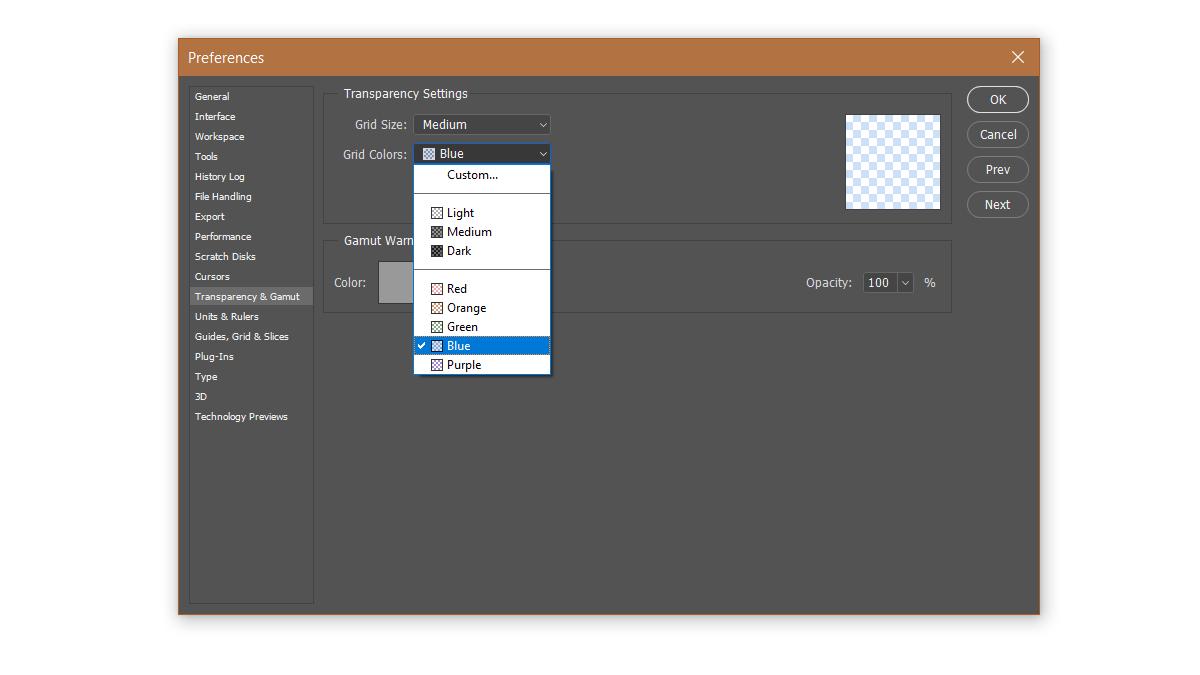
Als geen van de vooraf ingestelde kleuren voor u werkt, ukan een aangepaste kleur kiezen. Selecteer de optie 'Aangepast' in de vervolgkeuzelijst met rasterkleuren. Een vertrouwd ogende kleurenkiezer wordt geopend. Kies een kleur en stel deze in als de transparantiekleur van Photoshop.
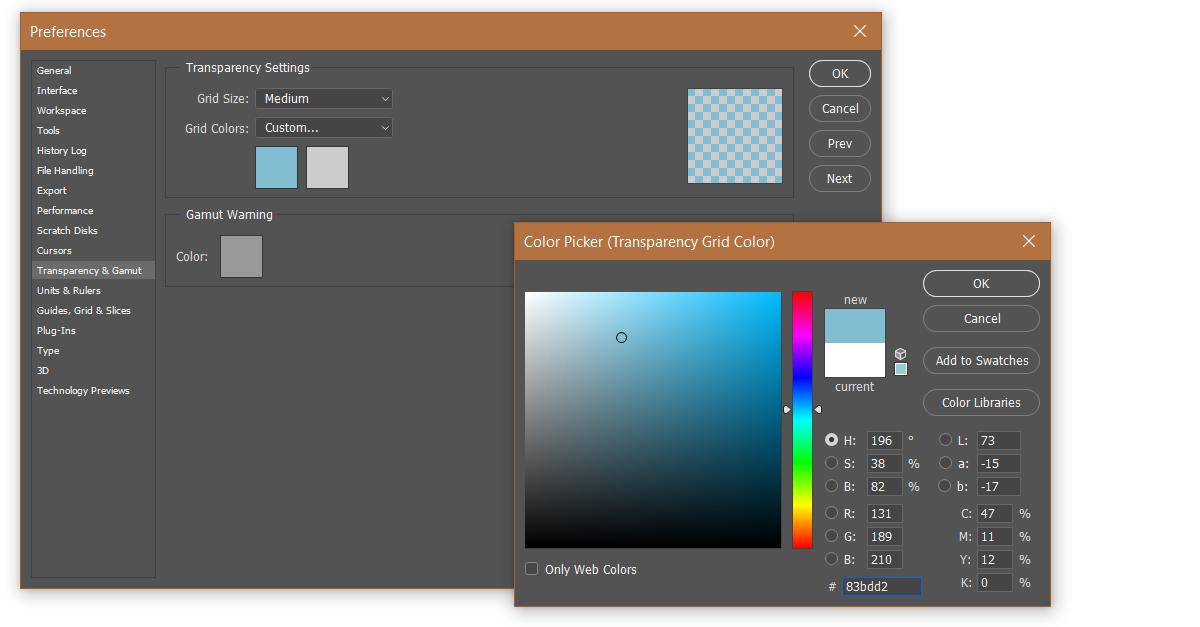
Deze instellingen zijn universeel van toepassing opPhotoshop. Ze zijn niet specifiek voor het huidige bestand dat u hebt geopend. Als u niet tevreden bent met het raster maar ook geen effen witte kleur wilt die duidt op transparantie, is uw enige andere optie een oplossing. Maak een laag achter al uw andere lagen en vul deze met een kleur die gemakkelijk te onderscheiden is achter uw andere lagen.













Comments